【2025年最新】Outlookデータ移行の完全ガイド!新しい・従来バージョン別に画像付きで手順を解説
kyosuke
isacomputer
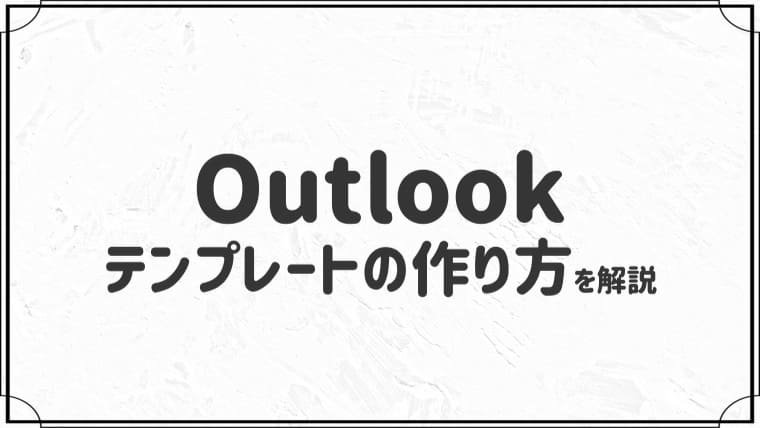

Outlookでテンプレートを作る方法がわかりません・・
このような悩みに答えます。
今回はOutlookでテンプレートを作成する方法を紹介します。
このような内容は、テンプレートを作成すると楽です。
さっそく本文へいきましょう。
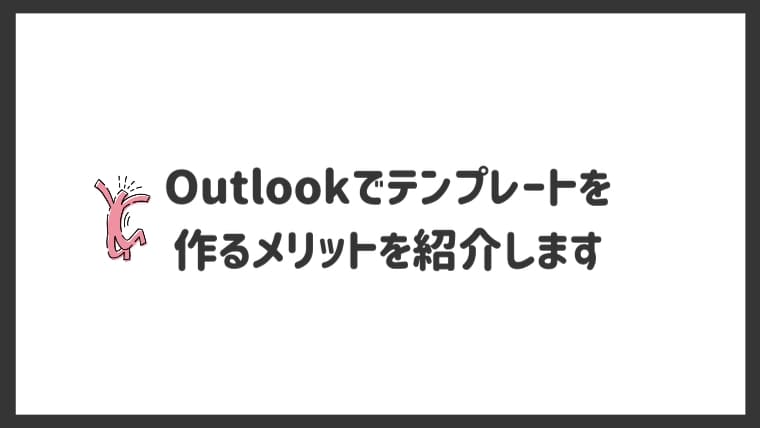
テンプレートを作成するメリットはたくさんあります。
テンプレートを作成すれば、圧倒的時短になります。
同じ内容を入力する手間がなくなり、宛先を変更するだけでOKです。

テンプレートはOutlookに限らず、作業効率を上げてくれますよね。
同じ内容を送信するのであれば、宛先だけを変更するだけで済むので、マウスの操作だけで完結します。

キーボード操作が減るので、かなり時短になります。
作成したテンプレートは、別のパソコンでも使えます。

あとは、テンプレートを開けば使えます。
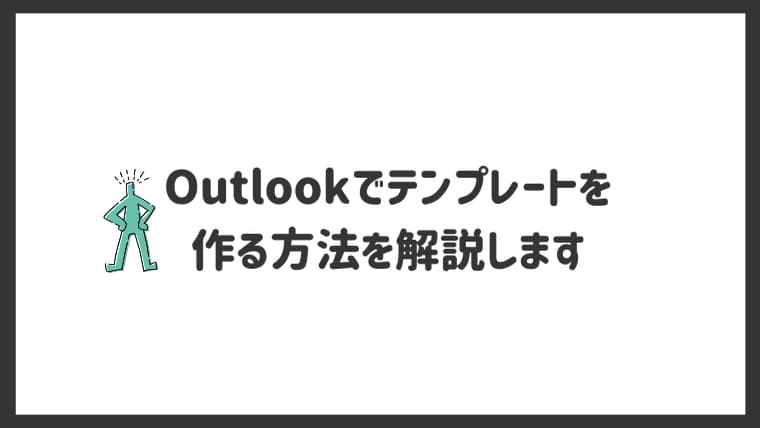
Outlookでテンプレートを作成する方法は2つあります。
順番に解説しますね。
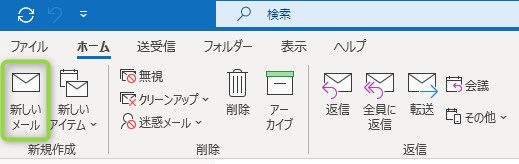
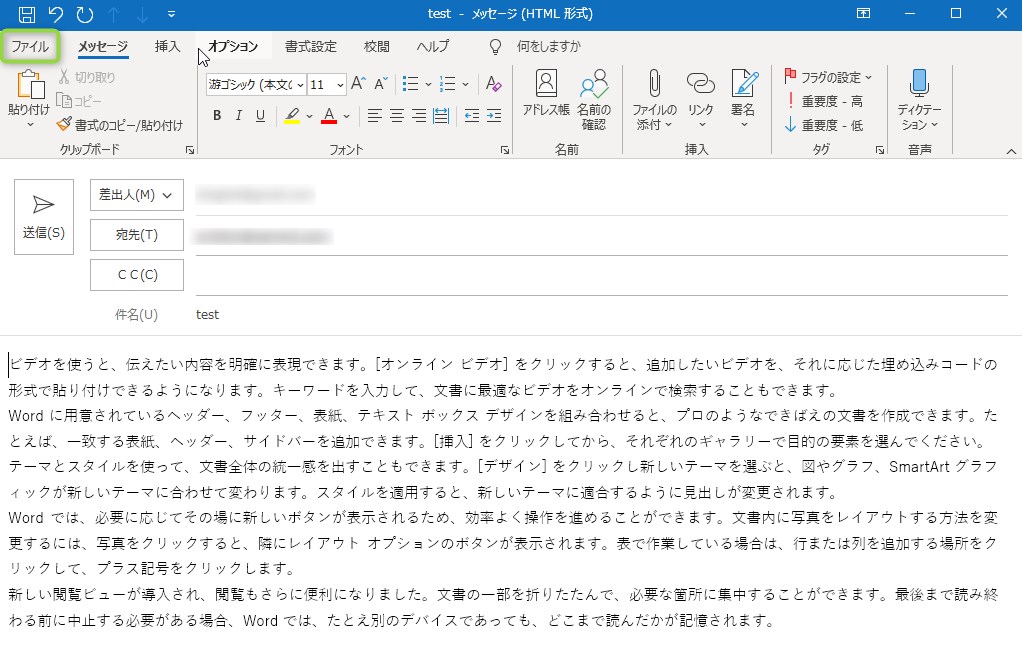
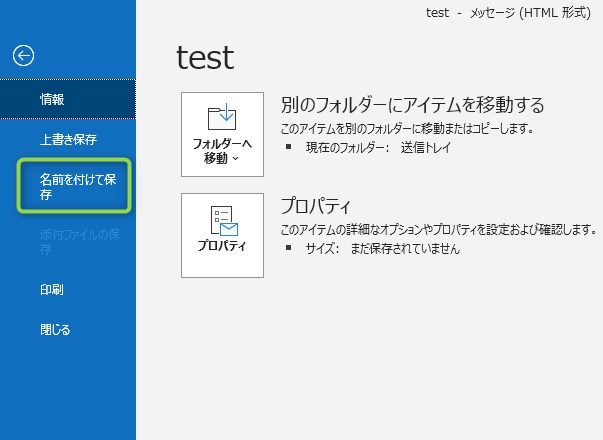
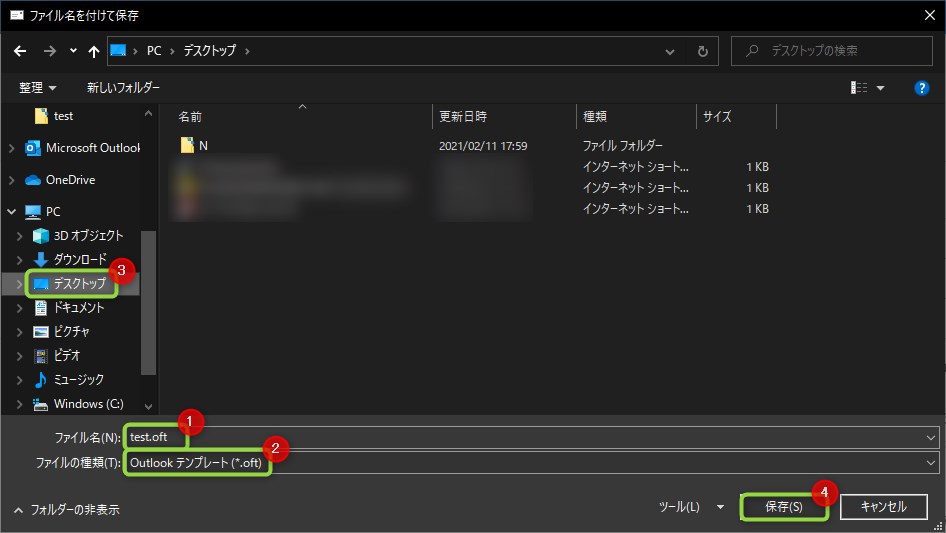

ファイルの種類をテンプレートに変更するのを忘れないようにしましょう。
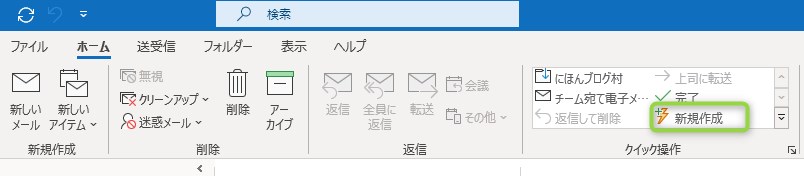
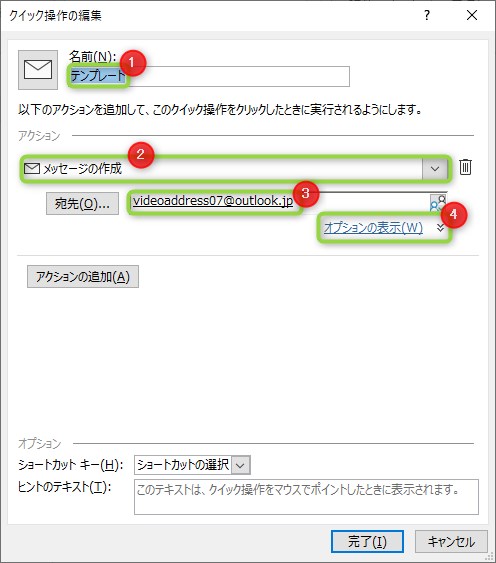
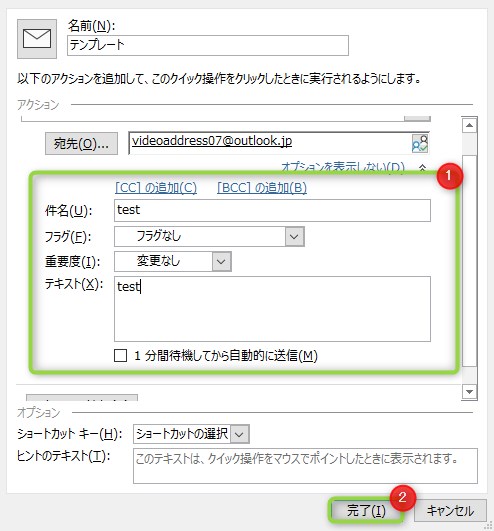
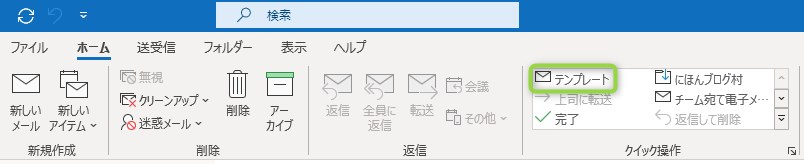

テンプレートをクリックすれば、開かれます。
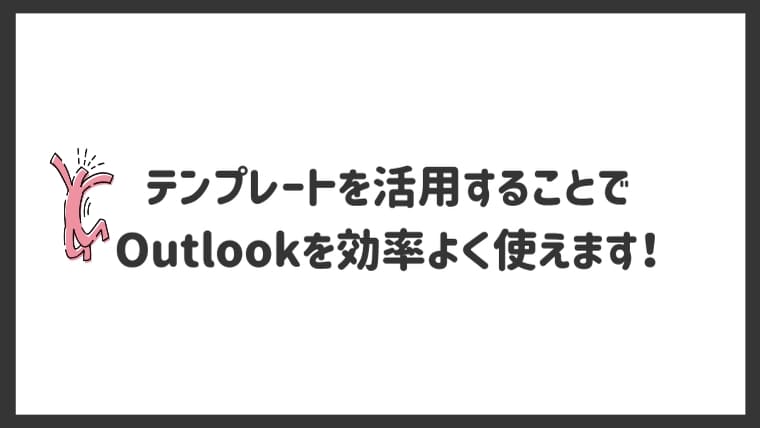
今回はOutlookでテンプレートを作成する方法2つを紹介しました。
作業効率が上がるので、テンプレートの作成方法は覚えておいて損はないです。
今回は以上です。
Outlookの設定や使い方、トラブルの解決策をまとめています。
Outlookで悩んでいる方は、ぜひご覧ください!